door Martin Brinkmann op November 06, 2018 in Opera – Laatste Update: November 06, 2018 – 5 reacties
Opera Software publiceerde een nieuwe versie van de vennootschap Opera web browser voor Android vandaag. De nieuwe versie van de mobiele browser heeft een optie voor het blokkeren van de cookie dialogen die websites automatisch weergegeven.
Internet gebruikers worden blootgesteld aan een cookie en General Data Protection Regulation (GDPR) meldingen regelmatig. De meeste sites laten zien om gebruikers dat zij cookies gebruiken en het verzamelen van bepaalde gegevens, en geven gebruikers de opties om te accepteren of te weigeren privacy-beleid.
Ontworpen voor het verbeteren van de gebruiker de rechten op het Internet, het systeem veranderd de ervaring van de gebruiker aanzienlijk. Gebruikers worden bestookt met cookie dialogen die over een deel van het scherm, of zelfs het hele scherm totdat de gebruiker interageert met de dialoog.
Browser-extensies en filter lijsten zijn gemaakt om te blokkeren of te omzeilen cookie mededelingen automatisch. Deze verwijderd de mededelingen van het scherm automatisch aan het automatiseren van de stap voor gebruikers die deze geïnstalleerd in de browser.
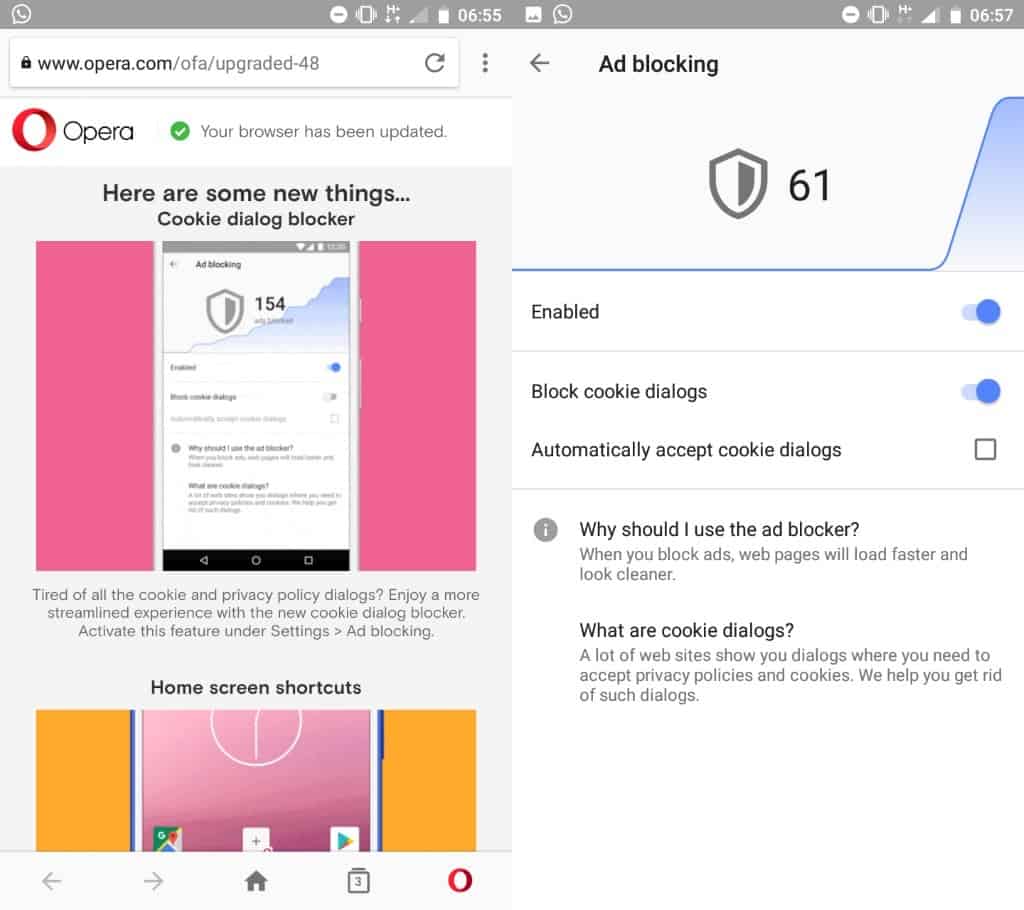
Opera voor Android bevat een ad-blocking component. Het blokkeert reclame op het Internet om de snelheid van de pagina laadtijd van sites, het verminderen van kosten voor bandbreedte en verwijderen van tracking en andere ongewenste effecten van een advertentie.
De nieuwste versie van het mobiele browser bevat een nieuwe optie om te gaan met cookies dialogen automatisch. Opera Software toegevoegd aan de browser ad-blocking component. De optie is standaard uitgeschakeld en moet worden geactiveerd, zelfs als ad-blocking is ingeschakeld. Hier is hoe je dat doet:
- Open de Opera web browser op het Android-apparaat. Zorg ervoor dat het up-to-date. Merk op dat het enige tijd kan duren voordat er nieuwe versies worden doorgegeven aan de gebruiker apparaten (gefaseerde roll-out).
- Selecteer Opera > Instellingen.
- Selecteer het blokkeren van advertenties op de pagina Instellingen voor het beheren van de functionaliteit.
- Schakel het blokkeren van advertenties als je nog niet hebt.
- Toggle “Blok cookie dialogen” om cookies blokkeren.
Opera pogingen te blokkeren cookie en privacy dialogen die sites geven wanneer u ze opent automatisch vanaf dat punt naar voren. U kunt in “automatisch accepteren van de cookie dialogen” op de pagina te accepteren van deze gesprekken automatisch in plaats van ze te blokkeren.
Sommige sites werkt mogelijk niet correct als u het niet accepteren van de cookie of privé-meldingen.
De Opera-uitvoering blokken of accepteert cookies en privacy meldingen in de browser, maar het zich niet te bemoeien met een website de mogelijkheid om het opslaan van cookies op uw systeem.
De cookie melding blokker maakt gebruik van een “combinatie van CSS-regels en JavaScript-engine”, aldus Opera. Het bedrijf testte de uitvoering op van 15.000 websites en belooft dat het aantal zal toenemen in de toekomst.
Slotwoord
De meeste Internet-gebruikers vinden cookie en privacy dialogen vervelend als het invloed op de user experience op het Internet. De vraag naar oplossingen om het probleem direct, bijvoorbeeld door het blokkeren van hen bestaat en Opera nog een andere oplossing om de groeiende lijst van hulpmiddelen die gebruikers kunnen gebruiken om te gaan.
Nu U:Hoe moet je omgaan met cookies en privacy dialogen?